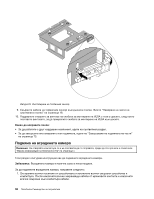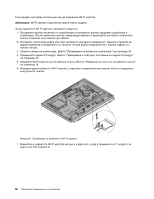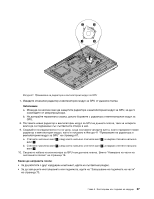Lenovo ThinkCentre M92z (Bulgarian) User Guide - Page 74
Подмяна на Bluetooth модула
 |
View all Lenovo ThinkCentre M92z manuals
Add to My Manuals
Save this manual to your list of manuals |
Page 74 highlights
41. 5 1 37 6 7 8 16 73. Bluetooth v Bluetooth Bluetooth Bluetooth 1 62 ThinkCentre

Забележка:
Може да се наложи да премахнете дръжката, за да получите достъп до сензора
за околна светлина. За да свалите дръжката, вижте “Премахване и повторно поставяне на
дръжката” на страница 41.
5. Свалете внимателно двата винта
1
, които придържат сензора за околна светлина, и после го
вдигнете навън от главната рама на компютъра.
Фигура 37. Премахване на сензора за околна светлина
6. Изключете кабела на сензора за околна светлина от системната платка.
7. Подравнете отворите за винтове на новия сензор за околна светлина с тези на предния панел и
поставете двата винта, за да го фиксирате.
8. Свържете кабела на новия сензор за околна светлина към системната платка. Вижте “Намиране
на части на системната платка” на страница 16.
Какво да направите после:
•
За да работите с друг хардуерен компонент, идете на съответния раздел.
•
За да завършите инсталирането или подмяната, идете на “Завършване на подмяната на части”
на страница 73.
Подмяна на Bluetooth модула
Внимание:
Не отваряйте компютъра си и не опитвайте да го поправяте, преди да сте прочели и осмислили
“Важна информация за безопасността” на страница v.
Този раздел осигурява инструкции как да подмените Bluetooth модула.
Забележка:
Bluetooth модулът е достъпен само в някои модели.
За да подмените Bluetooth модула, направете следното:
1. Отстранете всички носители от устройствата и изключете всички свързани устройства и
компютъра. После изключете всички захранващи кабели от мрежовите контакти и изключете
всички свързани към компютъра кабели.
62
ThinkCentre Ръководство за потребителя